
条形码生成工具
绿色版大小:1.49M更新:2017-11-24 14:25
类别:图像制作系统:Win7, WinAll
分类

大小:1.49M更新:2017-11-24 14:25
类别:图像制作系统:Win7, WinAll
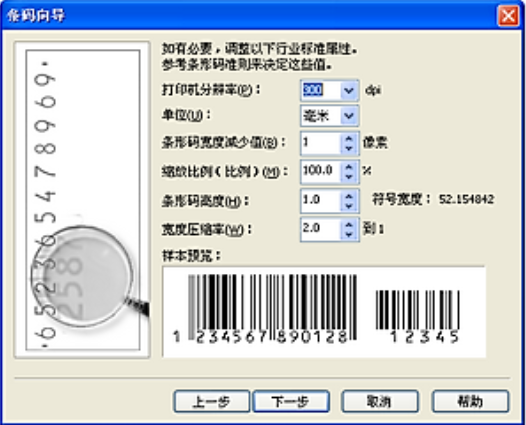
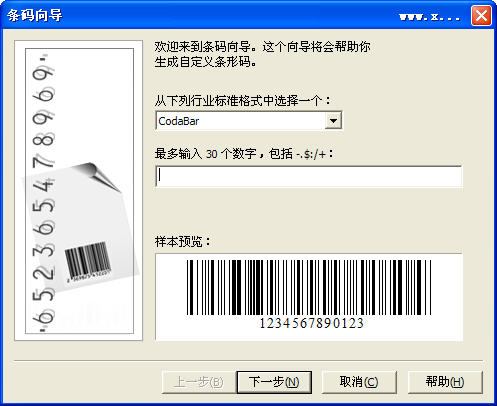
条形码生成器软件是一款制作条形码类软件应用。条形码生成器主要是把知母和数字等信息转换成条形码,在日常的工作和生活中有广泛的应用。而这款条形码生成器也广受大家好评,感兴趣的用户赶紧来体验吧!
条形码生成器软件,由coreldraw 12中单独提取得到。可生成多种格式的条形码如:EAN-8、EAN-13、Code25、Code39、Code128、FIM、ISBN、ISSN、ITF、UPC(A)等等,是一个多功能的条形码生成器,生成的条形码会自动复制到剪贴板,可以方便地粘贴到 photoshop、word 等软件中调用。
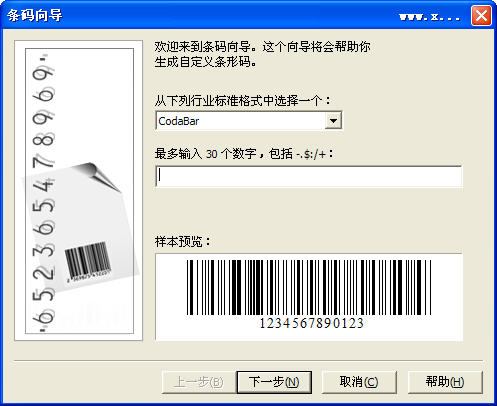
使用条码生成器之前请确定你的电脑中已经安装了CorelDRAW 12简体中文版。
第一次运行“条形码生成工具”,或者更改了条形码生成工具的目录,请执行 ok.bat 命令,
此命令向注册表写入2个必须的信息。
注意:执行 ok.bat 命令需要管理员权限。没有管理员权限,执行的操作不会成功。
不执行 ok.bat 命令,“条形码生成工具”就不能使用。
导入“删除写入注册表的文件.reg”,将会删除写入注册表的2个信息。
现在以coreldRAW x4为例分享一下怎么快速制作条形码。
1、双击运行coreldRAW X4程序。
2、执行“编辑——插入条形码”菜单命令。
3、在弹出的条码导航对话框中设置参数:在“从下列行业标准格式中选择一个”参数项里选择EAN-13(中国通用格式)
4、在弹出的条码导航对话框中继续设置参数:在”输入12个数字“参数项中再其下面的第一个框中输入你要编辑的条形码前12个数字,在后面框里输入最后一个数字+随机4个数字,点击”下一步“按钮。
5、保持默认参数不变,点击下一步按钮。
6、保持默认参数不变,点击‘完成’按钮,在工作界面就会添加刚才建立的条形码。
7、选中条形码,执行”编辑--复制或者ctrl+c快捷键“复制条形码。
8、执行”编辑--选择性粘贴“菜单命令。
9、在弹出的选择性粘贴对话框中选择”图片(元文件)“项,点击”确定“按钮。
10、现在开始编辑粘贴后条形码,选取工具直接拖动刚才粘贴的条形码到一边。
11、执行”排列--取消全部群组“菜单命令取消全部组合。
12、选择条形码数字,修改字体属性:大小,字体为OCR-B-10 BT,或者根据自己需要选择其他字体。
13、拖动条形码边上的控制柄改变条形码大小,调整完后将小的条形码删掉,就是下图红框中的区域。
14、至此条形码制作完成了,要是输出的话要转成曲线。

有福艺术家(画册/卡片设计) 图像制作8.46Mv4.0 官方最新版
下载
mtv高清相册专家 图像制作28.37Mv2017 标准版
下载
tif图像制作器(TIF Image Builder) 图像制作1.68Mv2017 免费版
下载
section2016 图像制作8.15Mv4.7.3 免费版
下载
韩国艺匠iflash电子相册软件 图像制作15.79Mv9.0 天子专用版(带模板)
下载
JPEG Resizer(图片大小转换器) 图像制作1002KBv2.1 绿色版
下载
SolidWorks 2012 图像制作82.03M简体中文版
下载
SmartDraw 2016 图像制作2.17M免费版
下载
SolidWorks 2013 图像制作2KB32/64位 简体中文版
下载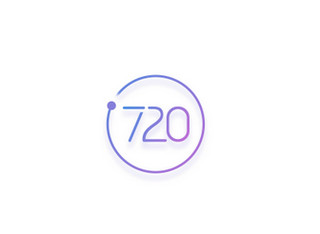
720云客户端 (全景制作) 图像制作44.95Mv1.3.22 官方版
下载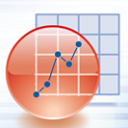
originpro 2016 sr2简体中文修改版 图像制作2KBv2016 注册版
下载
nicelabel pro(条码标签设计) 图像制作68.40Mv6.5.1 中文注册版
下载
Adobe Camera Raw 图像制作41.70M官方最新版
下载
在线PhotoShop CS 2010 图像制作324KB绿色正式版
下载
photoimpact x3中文修改版 图像制作510.61M
下载
SolidWorks 2009 图像制作4560.54M32位/64位
下载